

|
本站电脑知识提供应用软件知识,计算机网络软件知识,计算机系统工具知识,电脑配置知识,电脑故障排除和电脑常识大全,帮助您更好的学习电脑!不为别的,只因有共同的爱好,为软件和互联网发展出一分力! Pr是一款功能强大的视频编辑软件,那么怎么使用Pr制作分屏转场效果呢?可能有的朋友还不太清楚,那么今天小编就为大家带来了Pr制作分屏转场效果的方法,希望可以帮助到大家哦。 1.首先,我们打开Pr软件界面,导入三段视频素材,并依次拖放到时间轴上 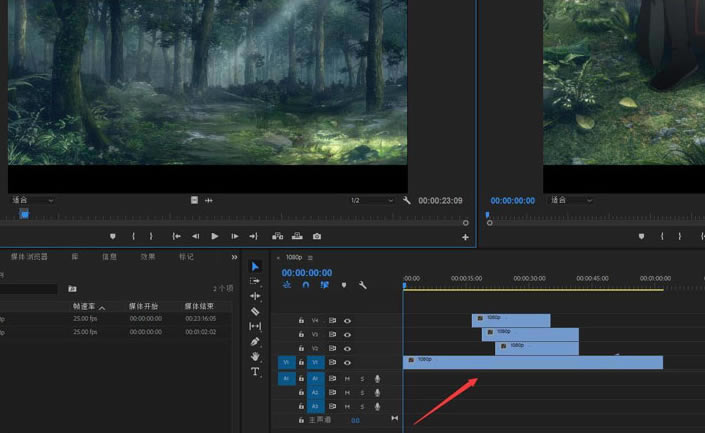
2.然后,点击第一段视频,在左下角效果面板中添加线性擦除,并如下图所示在属性栏中修改过渡以及擦除比例参数 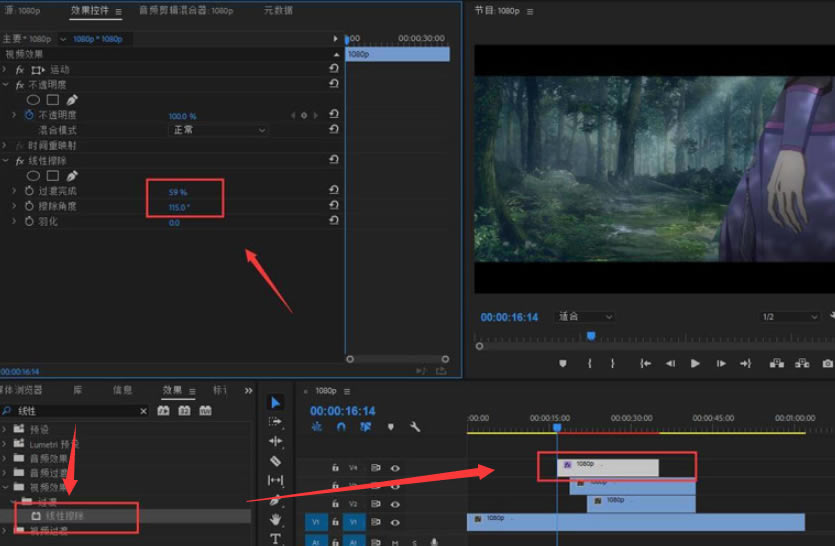
3.用相同步骤为第二段视频添加线性擦除,将视频三等分显示 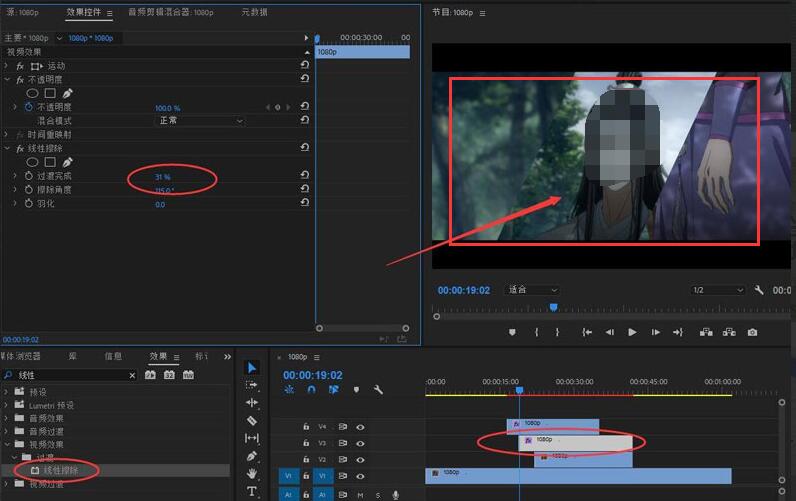
4.最后,为第一段视频添加变换效果,并在上方属性栏中修改快门角度为180,开头关键帧垂直参数为-540,间隔设置10s,即可实现三分屏转场 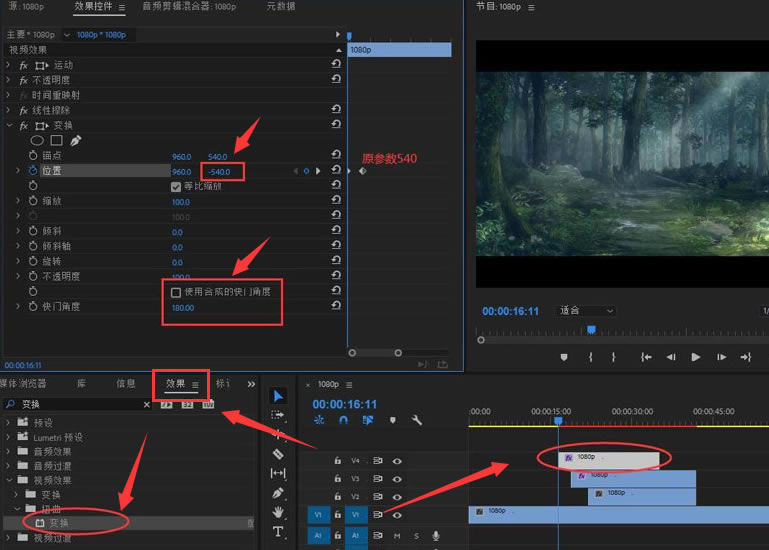
以上就是小编带来的Pr制作分屏转场效果方法,有需要的朋友不要错过哦。 学习教程快速掌握从入门到精通的电脑知识 |
温馨提示:喜欢本站的话,请收藏一下本站!